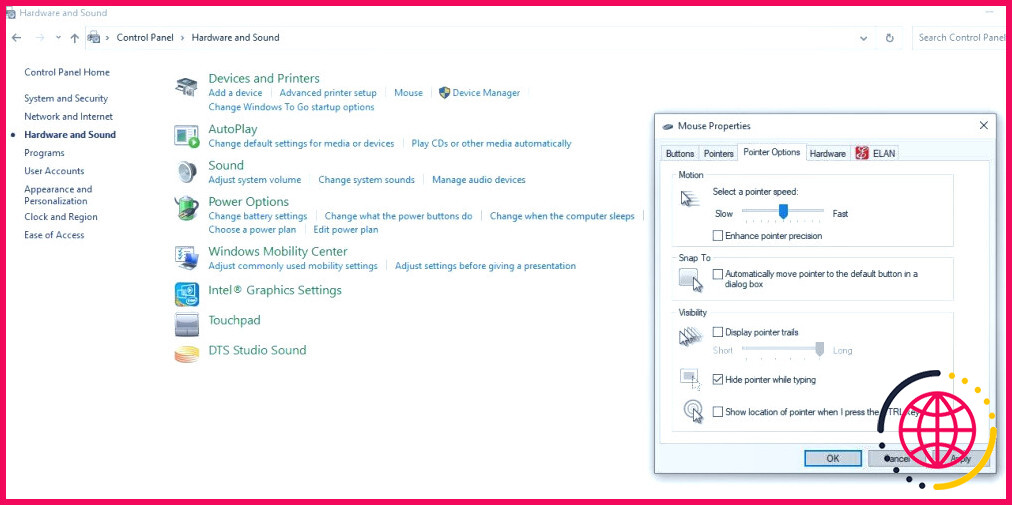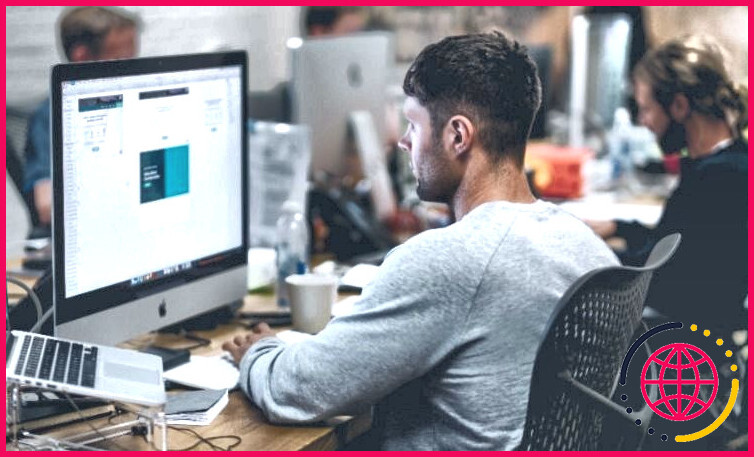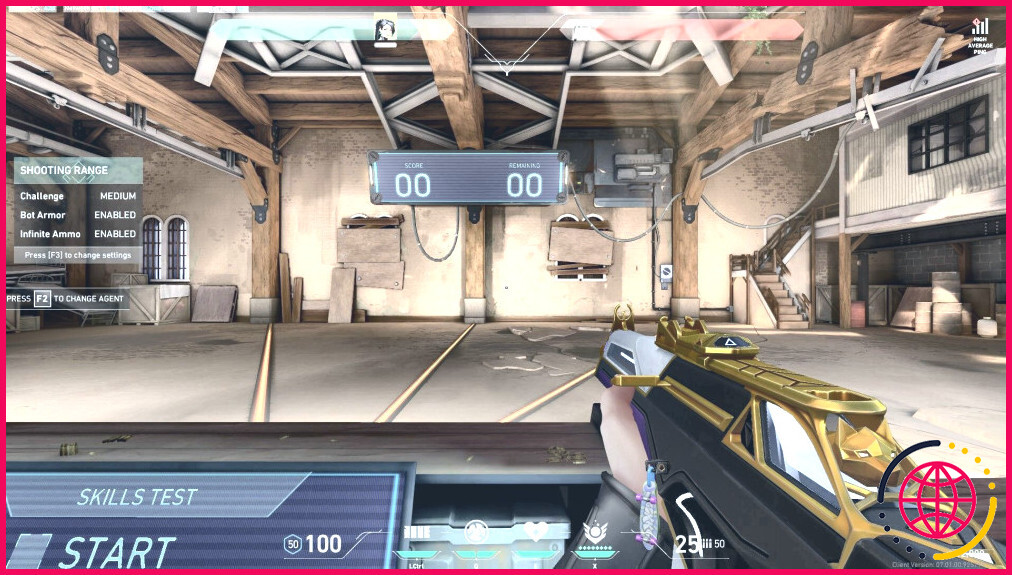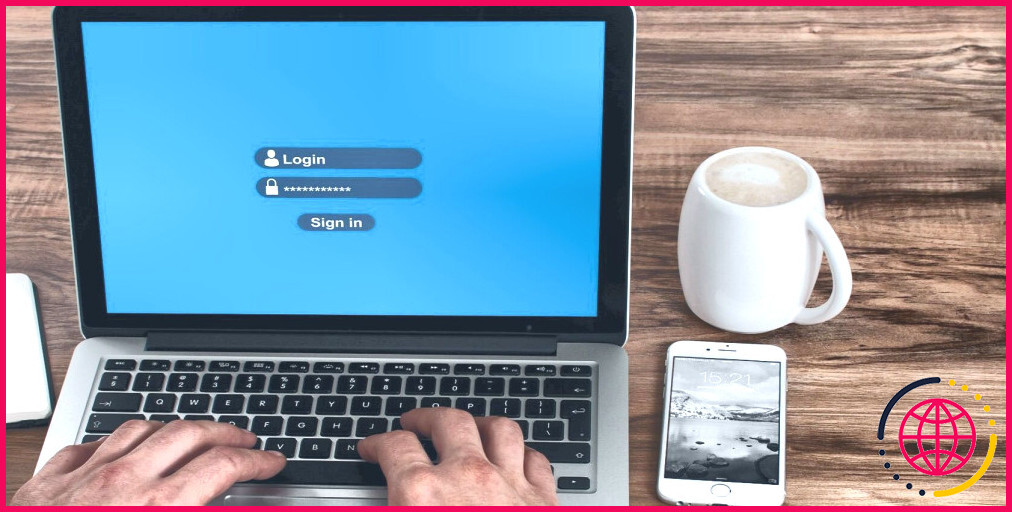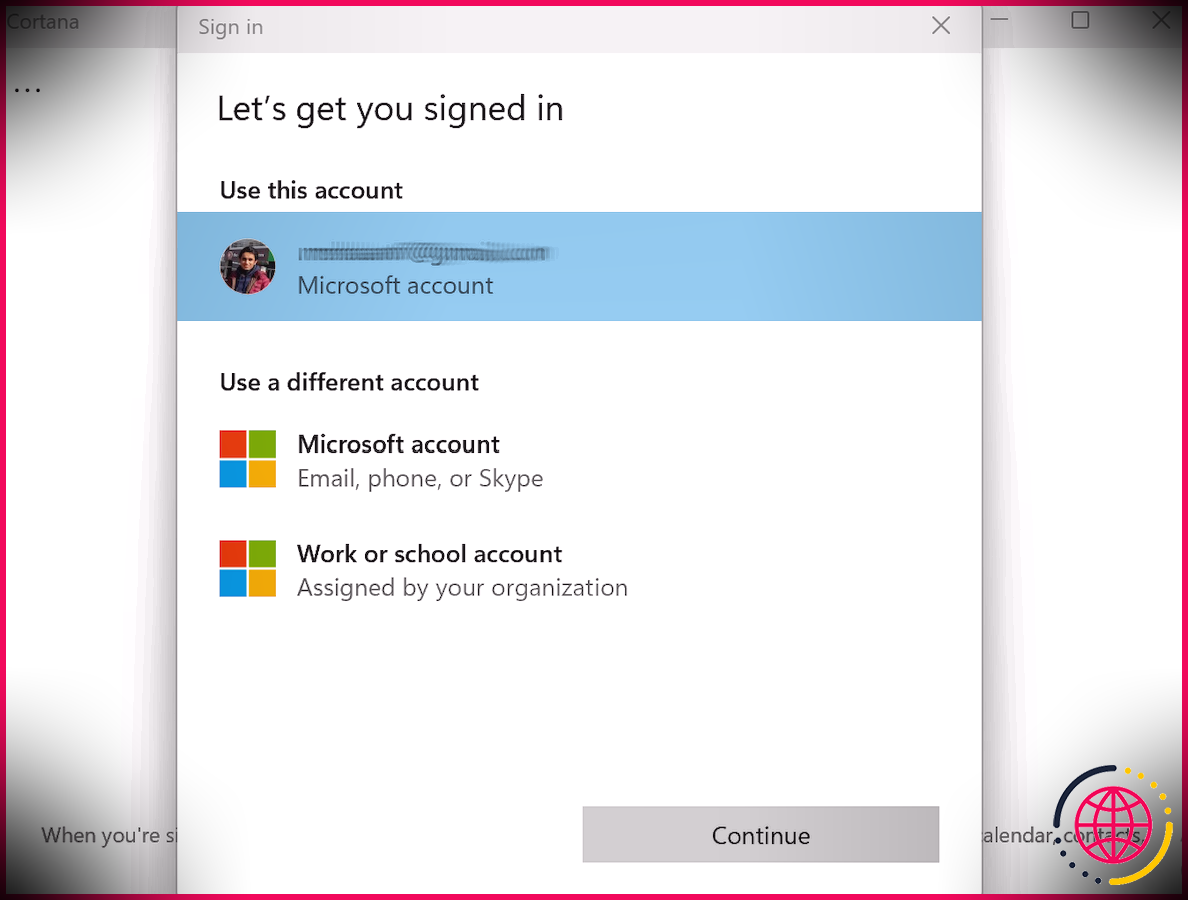Comment désactiver l’accélération de la souris dans Windows 10 & 11
La fonction d’accélération de la souris dans Windows a été ajoutée pour aider les joueurs à mieux contrôler leur curseur, mais elle n’a pas donné de bons résultats pour certains d’entre eux. Souvent, l’activation de cette fonction entraîne une dérive du curseur.
Si vous perdez également le contrôle de la visée, ce qui affecte votre expérience de jeu, nous allons vous expliquer comment désactiver l’accélération de la souris dans Windows.
Qu’est-ce que l’accélération de la souris sous Windows ?
La fonction d’accélération de la souris accélère le mouvement de votre pointeur. Elle permet aux utilisateurs de déplacer leur pointeur plus rapidement et de couvrir une plus grande distance à l’écran grâce à un simple mouvement plus rapide de la souris plutôt qu’à la distance physique couverte par la souris.
Comme cette fonction vous permet de contrôler le mouvement du pointeur de la souris en fonction de la vitesse à laquelle vous déplacez la souris, la distance couverte par la souris sur le tapis de souris n’a pas d’importance.
Par conséquent, les joueurs peuvent faire glisser le pointeur de la souris d’un coin à l’autre de l’écran sans déplacer la souris d’un seul pouce sur le tapis de souris.
Pourquoi désactiver cette fonctionnalité ?
La précision de votre tir est essentielle dans les jeux de tir. Lorsque la fonction d’accélération de la souris est activée, votre objectif se déplace beaucoup plus loin, même avec de légers mouvements. Vous risquez donc de rater un tir important qui aurait pu vous faire gagner la partie.
Lorsque cette fonction est désactivée, le pointeur de la souris se déplace sur la même distance que vous déplacez votre souris sur le tapis de souris. Un mouvement aussi naturel convient à de nombreux joueurs, ce qui permet d’améliorer les performances de jeu.
Par conséquent, si la fonction d’accélération de la souris perturbe vos performances de jeu, vous devez la désactiver.
Comment désactiver la fonction d’accélération de la souris dans Windows 10 et 11 ?
Suivez les étapes ci-dessous pour désactiver l’accélération de la souris dans Windows 10 et 11 :
- Allez dans la recherche Windows et tapez « Panneau de configuration ».
- Ouvrez le Panneau de configuration app.
- Cliquez sur Matériel et son.
- Cliquez sur le bouton Souris sous la Périphériques et imprimantes.
- Dans la section Propriétés de la souris naviguez jusqu’à la fenêtre Options du pointeur .
- Dans l’onglet Mouvement décochez la case à gauche de Améliorer la précision du pointeur, qui contrôle l’accélération de la souris dans Windows. Si vous décochez cette case, l’accélération de la souris sera désactivée.
- Cliquez sur Appliquer et appuyez sur Ok.
En désactivant cette fonction, vous pourrez à nouveau contrôler le pointeur de la souris de manière naturelle. Dans la plupart des cas, la désactivation de la fonction vous permet de contrôler plus facilement votre visée, mais elle peut également nuire à vos performances de jeu. Dans ce cas, il est préférable de réactiver la fonction.
Quand faut-il activer l’accélération de la souris ?
L’accélération de la souris n’a pas que des avantages. Si vous rencontrez les problèmes suivants alors que la fonction est désactivée, veillez à la réactiver pour bénéficier d’une expérience optimale.
1. Vous commencez à avoir des problèmes lorsque vous contrôlez le curseur de la souris
Il se peut que vous ayez du mal à vous adapter à ce changement si vous jouez à des jeux avec cette fonction activée depuis un certain temps. Si vos performances de jeu commencent à diminuer, réactivez la fonction.
2. Vous n’avez pas assez d’espace sur votre bureau
Lorsque vous désactivez l’accélération de la souris, votre souris parcourt la même distance lorsque vous la déplacez sur le tapis de souris. Cela peut vous amener à heurter votre souris contre d’autres accessoires sur votre bureau ou à la faire bouger en dehors de votre tapis de souris.
Par conséquent, si l’espace devient trop restreint pour que la souris puisse se déplacer correctement, vous pouvez soit vous procurer un tapis de souris plus long, soit annuler le changement.
3. Les jeux auxquels vous jouez exigent des mouvements rapides
Vous pouvez activer cette fonction si le jeu exige une navigation rapide. Étant donné que vous devez bouger moins votre souris pour en faire plus, le fait de garder l’accélération de la souris activée vous permet de prendre des virages serrés et rapides avec le moins d’effort possible.
Tirez parti de l’accélération de la souris pour battre vos adversaires
Vous devriez maintenant être familiarisé avec l’accélération de la souris et la façon dont elle peut améliorer ou perturber vos performances de jeu. N’hésitez pas à l’ajuster à votre convenance et à prendre le dessus sur vos adversaires.
Quoi qu’il en soit, gardez la fonction activée ou désactivée et habituez-vous à l’un ou l’autre réglage. Si vous l’activez et la désactivez à plusieurs reprises, vous aurez plus de mal à vous y habituer.